excel表中减法函数的使用教程
发布时间:2016-12-22 16:31
相关话题
Excel中经常需要使用到减法函数进行求差,减法函数具体该如何使用呢?接下来是小编为大家带来的excel表中减法函数的使用教程,供大家参考。
excel表中减法函数使用教程(一)
步骤1:比如我们要计算每一行的A列数据减去B列数据的值,并把该差值放在C列。
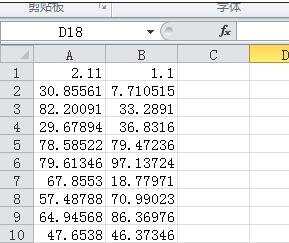
首先在"C1"单元格里输入公式"=A1-B1"(不要引号),然后回车(即按键盘上"Enter"键)
见下图
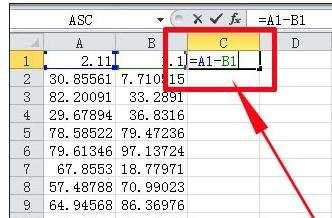
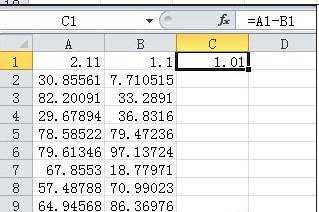
选中"C1"单元格,将鼠标移到"C1"单元格的右下角,会出现一个黑色的小十字。
这时按下鼠标左键,拖到"C11"单元格
见下图
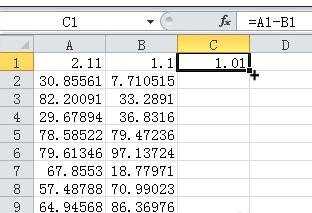
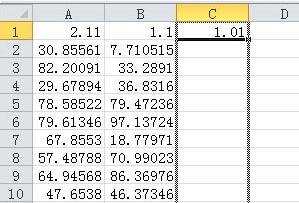
这时你会发现:每一行的A列数据减去B列数据的差值都列在了同行的C列中
见下图
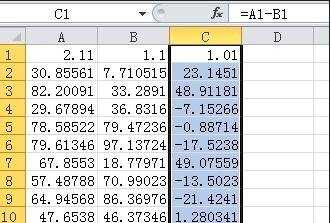
excel表中减法函数使用教程(二)
步骤1:EXCEL中并没有专门的求减法函数,可以直接引用单元格相减:=A1-B1;
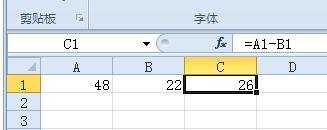
步骤2:也可以用SUM求和函数,在减数引用单元格前加负号:=SUM(A1,-B1)。
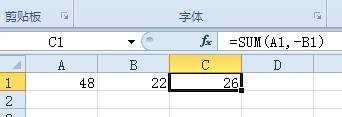
看了excel表中减法函数的使用教程还看了:
1.excel表格的减法公式使用教程
2.excel减法函数的使用教程
3.excel减法公式的使用教程
4.excel减法函数的使用方法
5.excel表格中使用减法公式的方法
6.excel表格公式减法的用法
7.excel表格减法运算教程

excel表中减法函数的使用教程的评论条评论